谷歌浏览器插件安装失败解决方法
时间:2025-07-04
来源:谷歌浏览器官网
详情介绍

1. 检查网络与下载源:确保网络稳定,可切换Wi-Fi或有线网络。若从第三方网站下载插件,建议改用Chrome官方应用商店获取资源,避免因文件损坏导致安装失败。
2. 调整浏览器设置:关闭硬件加速,进入Chrome设置→“高级”→“系统”,关闭“使用硬件加速模式”开关,重启浏览器后重试安装。清除缓存和Cookie,在Chrome中点击三个点→“更多工具”→“清除浏览数据”,选择清除“缓存图像和文件”及“Cookie等网站数据”,时间范围可选“全部”。
3. 检查插件兼容性与权限:更新Chrome版本,进入“设置”→“关于Chrome”,自动检查并更新到最新版本,避免因版本过旧导致兼容性问题。若安装的是.crx文件,需在Chrome地址栏输入`chrome://extensions/`,打开“开发者模式”,拖拽文件到页面进行安装。
4. 修复系统权限问题:若插件安装包下载后无法运行,右键点击文件→“属性”→“安全”选项卡,确保当前用户拥有“完全控制”权限。部分安全软件可能误删插件文件,可暂时关闭防护或在白名单中添加Chrome及相关插件。
5. 禁用冲突扩展或临时关闭其他插件:进入“扩展程序”页面(`chrome://extensions/`),逐一禁用已安装的扩展,然后重新尝试安装目标插件。若安装成功,说明某个已禁用的扩展与新插件冲突,可进一步排查并卸载不必要的扩展。
6. 重新安装或修复插件文件:删除之前下载的插件安装包,重新从官方渠道下载完整文件。若插件部分文件损坏,可尝试通过官方链接重新获取资源。
总的来说,通过以上步骤和方法,您可以在电脑上灵活应对Chrome浏览器加速下载的需求,提升浏览体验。
继续阅读
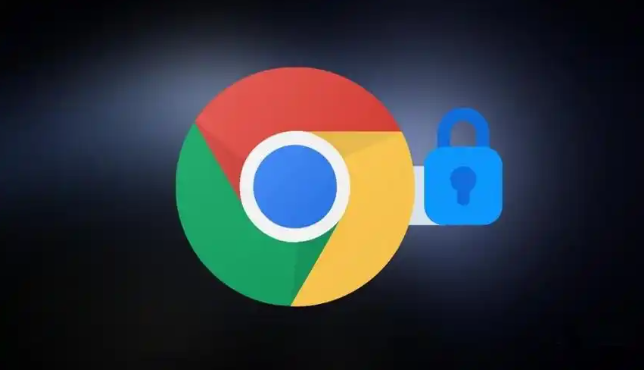
google浏览器缓存清理工具推荐与使用方法
推荐多款google浏览器缓存清理工具,介绍操作方法及实用排行,帮助用户轻松维护浏览器性能。
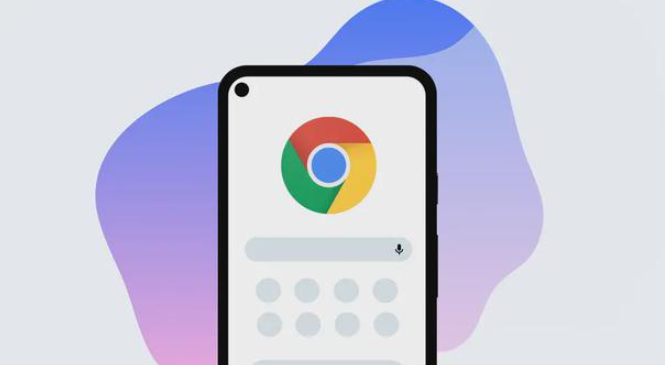
Google Chrome浏览器如何修复网页加载失败
Google Chrome浏览器分享网页加载失败的修复方法,帮助用户快速恢复正常浏览。
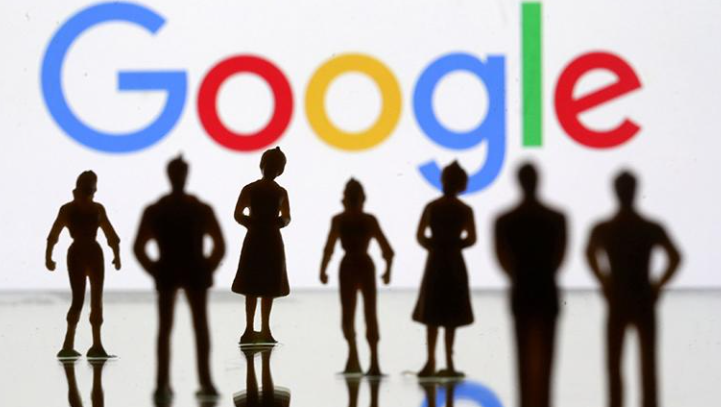
谷歌浏览器插件安全权限管理最佳实践
分享谷歌浏览器插件权限管理的最佳实践,指导用户合理设置插件权限,有效防范安全风险,保障浏览隐私安全。
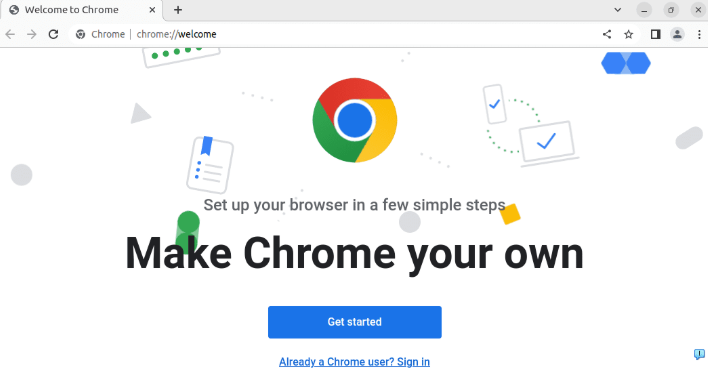
谷歌浏览器下载失败后如何彻底卸载残留文件
谷歌浏览器下载失败后,彻底卸载残留文件包括程序文件夹及注册表项,确保系统环境干净,便于重新安装。
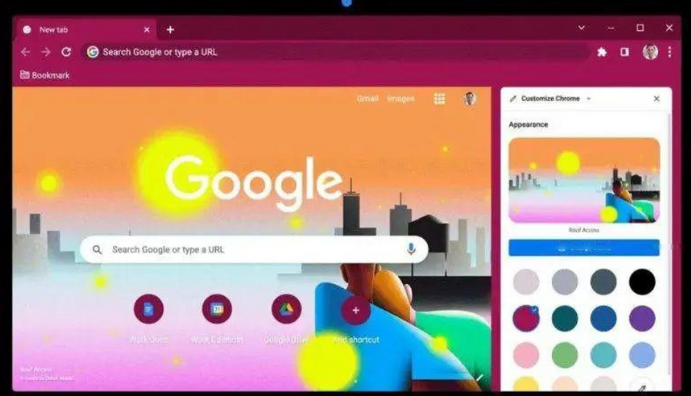
google浏览器插件安全性优化策略分析
google浏览器插件安全性通过优化策略分析,用户可掌握风险防护方法,确保插件组合安全运行,提升浏览器稳定性和使用体验,避免潜在安全隐患。
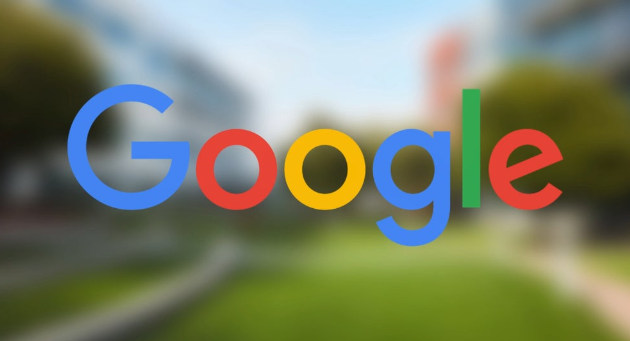
谷歌浏览器缓存清理及内存优化全攻略
提供谷歌浏览器缓存清理及内存优化的全面攻略,帮助用户释放空间,提升浏览器性能与响应速度。
